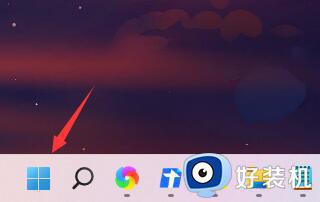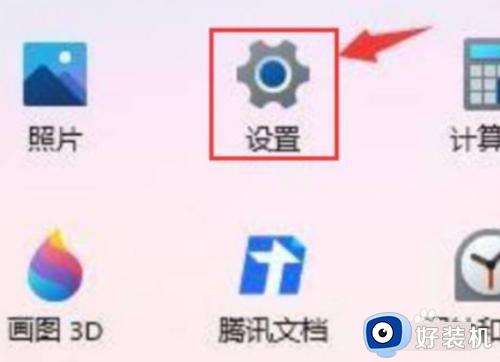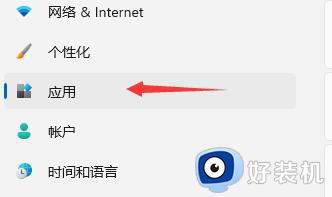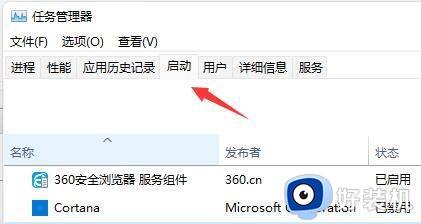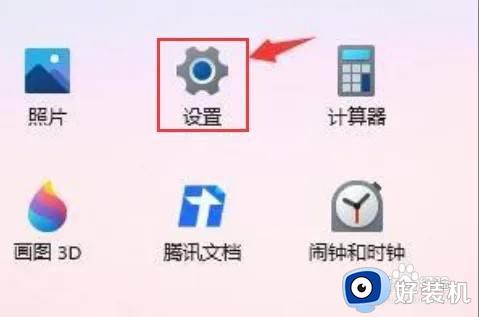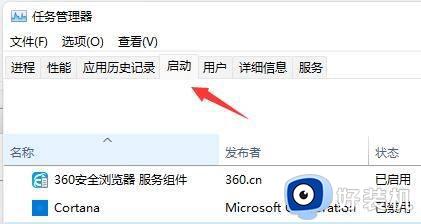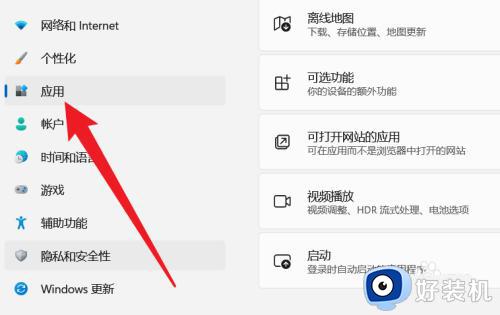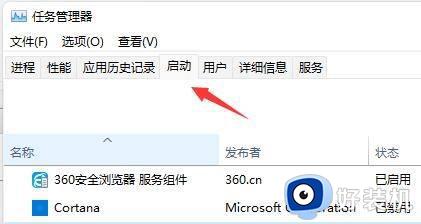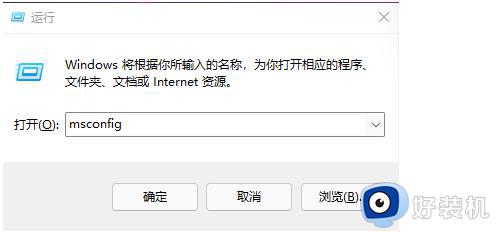win11开机速度很慢的优化方法 win11开机速度如何优化
时间:2023-06-26 10:29:43作者:zheng
我们在使用win11电脑的时候如果开机时间越短的话,我们就可以节省更多时间来做其他的事情,而开机速度慢的话不仅会浪费等待时间,还会使我们的使用体验下降,如何给遇到win11电脑开机速度非常慢的话该如何优化呢?今天小编就教大家win11开机速度很慢的优化方法,如果你刚好遇到这个问题,跟着小编一起来操作吧。
推荐下载:win11中文版
方法如下:
1、首先我们点击“Windows按钮”进入开始菜单。
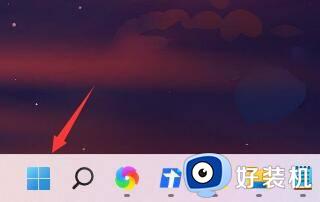
2、然后打开其中的“设置”
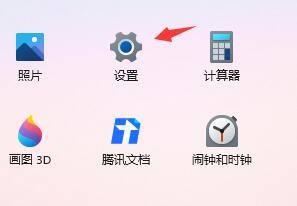
3、接着点击进入左侧的“应用”选项。
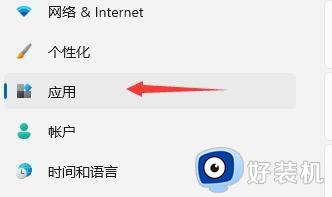
4、接着点开右侧最下方的“启动”设置。
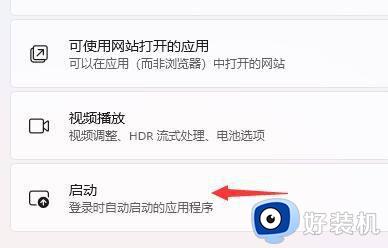
5、然后在其中更改排序依据为“状态”,将所有不需要的开机启动项关闭即可。
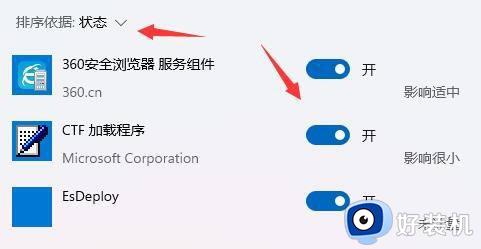
以上就是关于win11开机速度很慢的优化方法的全部内容,还有不懂得用户就可以根据小编的方法来操作吧,希望能够帮助到大家。